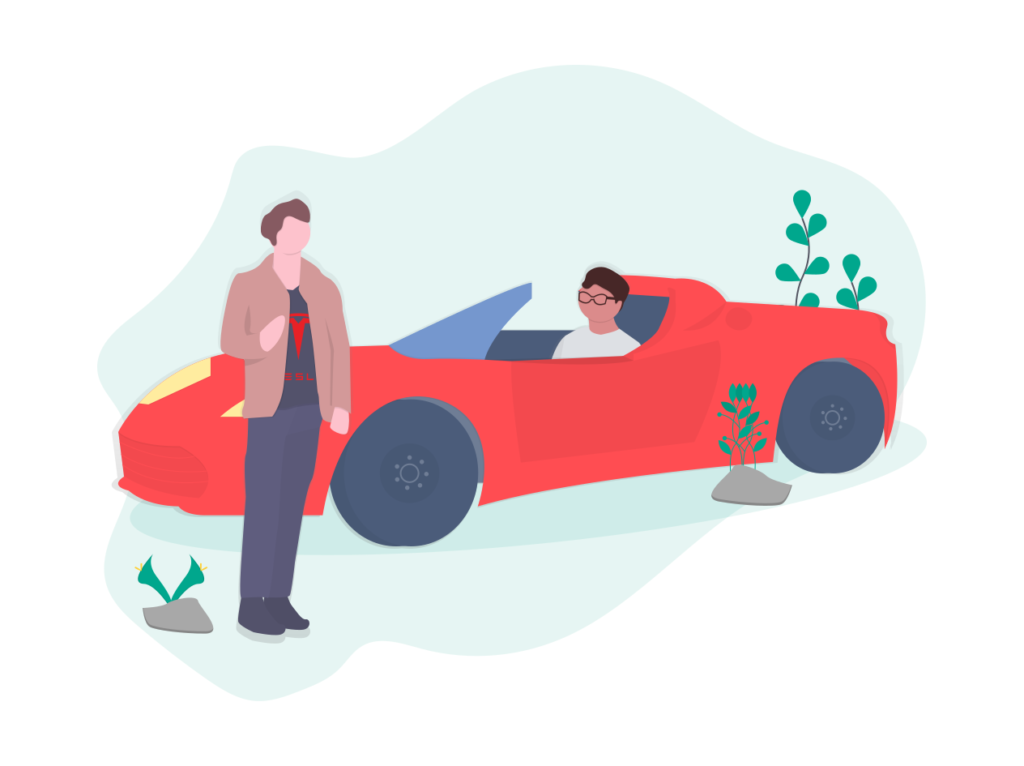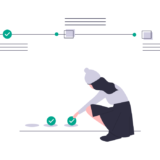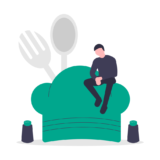ネットワークのスループットを計測する代表的なツールに「iperf」があります。iperf の使い方とよく使われるオプションを紹介いたします。
iperf ダウンロードリンク
なお、計測にはサーバ用PCとクライアント用PCの2台を使用し、それぞれに iperf を用意する必要があります。
iperf の使い方
ダウンロードした iperf のフォルダを任意のディレクトリに配置します。コマンドプロンプトで当該ディレクトリに移動し、サーバとクライアントで以下のコマンドを実行します。
# サーバ側
iperf3.exe -s
# クライアント側
iperf3.exe -c [ServerIP]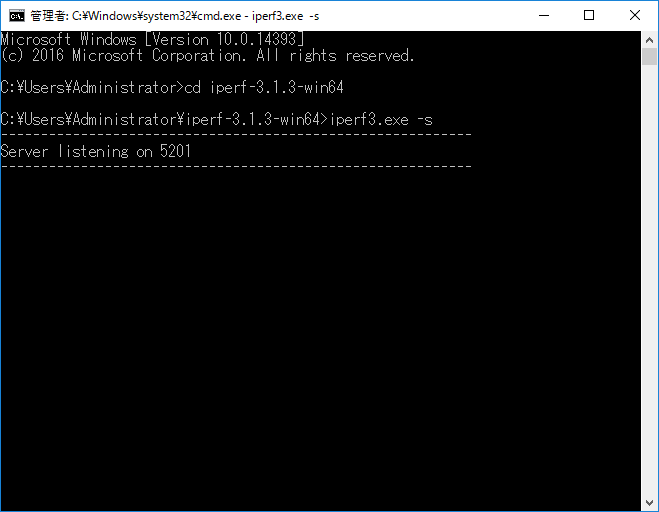
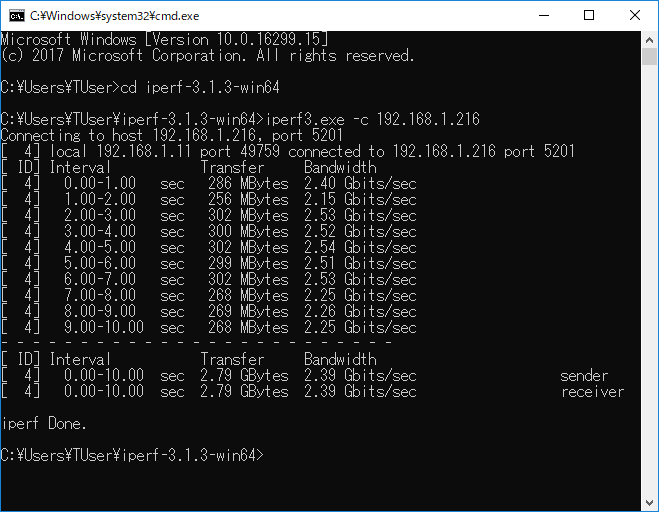
オプション無しの状態だと10秒間トラフィックを流し、1秒ごとのトラフィック量が記録され最後に10秒間の平均値が出力されます。
Connection timed out となる場合
ネットワーク上の問題が無いにも関わらず下図のように Connection timed out となる場合、サーバ側のファイアウォールを無効にしてください。クライアント側のファイアウォールは有効でも問題ありません。

主要なオプション
よく使われるオプション達です。
–logfile
結果をコマンドプロンプトではなくファイルに出力するオプションです。
iperf -c [ServerIP] --logfile log01.txtなお、ログファイルへの出力は上書きではなく「追記」ですので、間違えて2度コマンドを実行してもデータが消える心配はありません。
ログの改行がおかしい場合
出力したログをメモ帳で開くと改行がおかしい場合がありますが、原因は改行コードです。Wndows のメモ帳は 1809 まで 改行コードを CRLF しかサポートしていませんでした。別のテキストエディタを使用するか、Windows のバージョンを 1809 以上にすれば改行の問題は解決します。
-t(もしくは –time)
計測時間をデフォルトの10秒から変更するオプションです。
iperf -c [ServerIP] -t 20上記のように実行すると20秒間計測します。
-u(もしくは –udp)
TCP ではなく UDP で計測します。
iperf -c [ServerIP] -u TURNING POINT
TURNING POINT